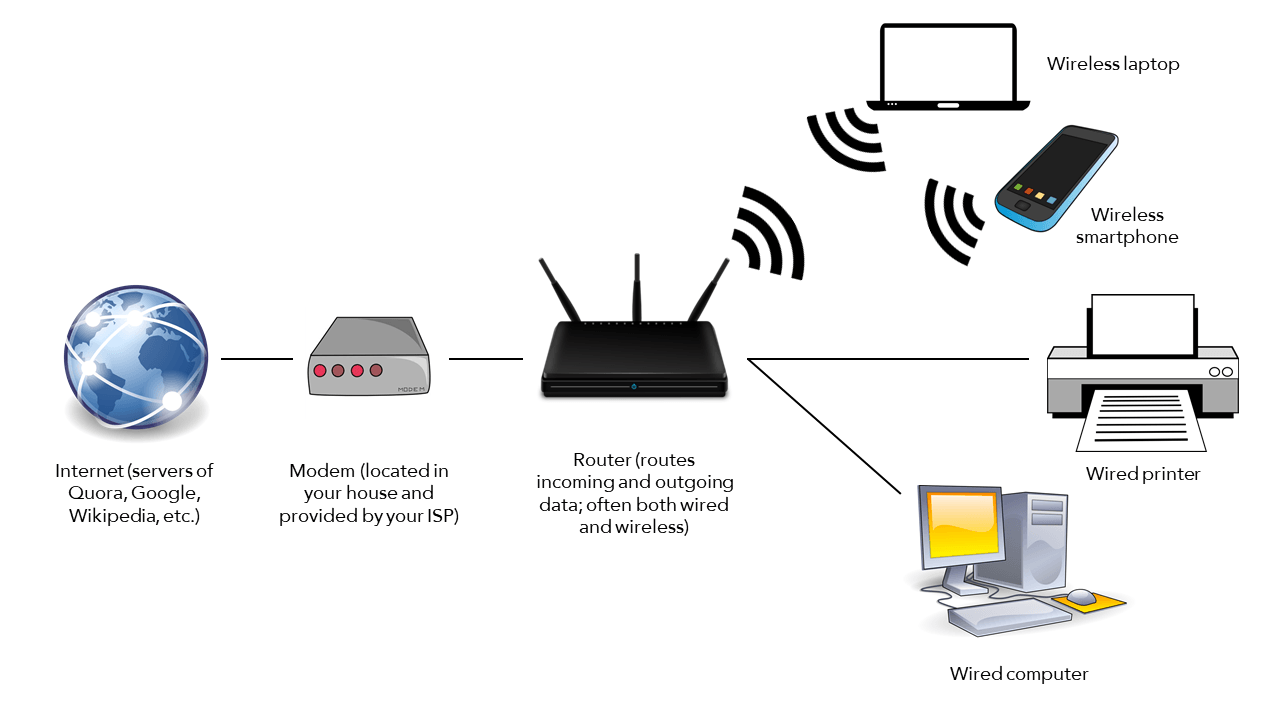Apakah Anda sering mengalami masalah dengan koneksi internet pada jaringan Wi-Fi di rumah atau kantor? Tidak sedikit orang yang bertanya-tanya kenapa jaringan wifi tidak ada internet. Artikel ini akan membahas penyebab umum terjadinya masalah tersebut dan memberikan panduan cara memeriksanya. Dengan memahami faktor-faktor yang memengaruhi koneksi Wi-Fi, Anda dapat menemukan solusi untuk mengoptimalkan sinyal Wi-Fi dan mengatasi gangguan jaringan.
Memeriksa Koneksi Internet pada Router
Pertama, pastikan lampu indikator internet pada router menyala sebagai petunjuk koneksi yang baik. Selanjutnya, uji konektivitas dengan menghubungkan perangkat lain ke router. Jika masih bermasalah, restart router dengan mencabut dan memasang kembali kabel daya untuk menyegarkan sistemnya. Jangan lupa periksa firmware router secara rutin untuk memastikan pengaturan terbaru guna memperbaiki koneksi internet pada jaringan Wi-Fi.
![]()
Memeriksa Koneksi Internet pada Modem
Untuk memastikan koneksi internet pada modem, pastikan lampu indikator internet menyala. Jika lampu indikator tidak menyala, coba restart modem dengan mencabut dan menyambungkan kembali kabel daya. Langkah sederhana ini dapat memulihkan koneksi. Jika setelah restart masalah masih persisten, segera hubungi penyedia layanan internet Anda untuk melaporkan masalah secara detail. Proaktif mengatasi masalah akan membantu mempercepat pemulihan koneksi internet Anda.
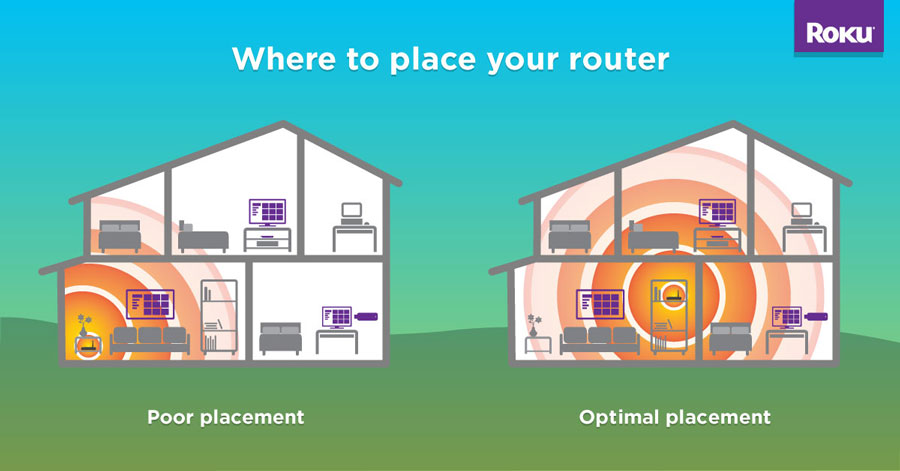
Mengoptimalkan Sinyal Wi-Fi
Untuk memastikan koneksi Wi-Fi optimal, pertimbangkan untuk menempatkan router di lokasi yang strategis dan terpusat, hindari blokade oleh hambatan fisik di sekitarnya. Jika area cakupan menjadi masalah, pertimbangkan menggunakan extender atau mesh Wi-Fi untuk memperluas jangkauan sinyal tanpa kehilangan kecepatan. Selain itu, memastikan penggunaan saluran Wi-Fi yang berbeda dari perangkat lain dapat mengurangi interferensi sinyal.
Perbarui secara teratur driver kartu jaringan pada semua perangkat yang terhubung ke jaringan Wi-Fi Anda. Driver yang tidak terbaru bisa menjadi penyebab penurunan kualitas koneksi Wi-Fi. Dengan memastikan driver perangkat terbaru, Anda dapat memastikan kinerja jaringan Wi-Fi tetap optimal dan mengurangi kemungkinan terjadinya masalah seperti tidak ada koneksi internet pada jaringan Wi-Fi.

Memperbarui Konfigurasi Jaringan
Setel Ulang Router ke Pengaturan Pabrik
Setel ulang router ke pengaturan pabrik dapat mengatasi masalah konfigurasi yang mungkin menyebabkan tidak adanya koneksi internet pada jaringan Wi-Fi. Dengan langkah ini, Anda mengembalikan router ke kondisi awal untuk memulai konfigurasi ulang yang mungkin diperlukan.
Perbarui Firmware Router ke Versi Terbaru
Memastikan firmware router selalu diperbarui ke versi terbaru sangat penting untuk menjaga kinerja dan keamanan jaringan. Dengan memperbarui firmware, Anda mendapatkan pembaruan fitur serta perbaikan bug yang dapat meningkatkan stabilitas jaringan Wi-Fi.
Periksa Pengaturan Keamanan Jaringan dan Pastikan Kata Sandi Kuat
Pengaturan keamanan jaringan yang tidak tepat atau kata sandi yang lemah bisa menjadi penyebab tidak dapat terhubung ke internet. Pastikan menggunakan kata sandi yang kompleks dan aman untuk mencegah akses tidak sah ke jaringan Wi-Fi Anda.
Atur Ulang Alamat IP Perangkat Anda Secara Manual
Jika perangkat mengalami kesulitan mendapatkan alamat IP secara otomatis, Anda dapat mengatasi masalah ini dengan mengatur ulang alamat IP perangkat secara manual. Pastikan pengaturan IP yang disesuaikan dengan konfigurasi jaringan Wi-Fi untuk menjaga koneksi stabil dan andal.
Strategi Mengatasi Gangguan pada Jaringan Wi-Fi
Untuk mengatasi gangguan pada jaringan Wi-Fi, langkah pertama adalah mengidentifikasi dan menyingkirkan perangkat yang mungkin menyebabkan gangguan. Pastikan tidak ada perangkat elektronik seperti microwave atau speaker yang mengganggu sinyal Wi-Fi Anda.
Selain itu, penting untuk mengganti saluran Wi-Fi secara berkala untuk menghindari tumpang tindih dengan jaringan lain di sekitar Anda. Ini dapat meningkatkan stabilitas dan kecepatan koneksi internet Anda.
Gunakan aplikasi pemindai Wi-Fi untuk menganalisis kekuatan dan kualitas sinyal di sekitar Anda. Dengan informasi yang akurat tentang kondisi sinyal, Anda dapat mengoptimalkan penempatan router dan perangkat Wi-Fi Anda.
Pastikan untuk secara berkala memeriksa apakah ada pembaruan perangkat nirkabel Anda. Pembaruan ini seringkali mencakup perbaikan bug dan peningkatan kinerja, membantu menjaga koneksi internet Anda tetap lancar dan stabil.

Cara Menyingkirkan Masalah pada Perangkat
Ketika menghadapi masalah “Tidak Ada Koneksi Internet pada Jaringan Wi-Fi” pada perangkat Anda, langkah pertama yang perlu Anda lakukan adalah me-restart perangkat tersebut. Restart bisa membantu mereset konfigurasi dan memperbaiki masalah sementara yang mungkin terjadi.
Selanjutnya, coba lupakan jaringan Wi-Fi yang bermasalah dan sambungkan kembali perangkat ke jaringan tersebut. Kadang-kadang, masalah koneksi bisa diselesaikan dengan cara yang cukup sederhana seperti ini.
Pastikan sistem operasi perangkat Anda diperbarui ke versi terbaru. Update sistem operasi dapat memperbaiki bug atau masalah kompatibilitas yang bisa memengaruhi koneksi Wi-Fi.
Jalankan pemecah masalah jaringan bawaan pada perangkat Anda. Pemecah masalah ini bisa membantu Anda mengidentifikasi dan memperbaiki masalah koneksi jaringan Wi-Fi secara otomatis, memberikan solusi yang cepat dan tepat. Dengan langkah-langkah ini, diharapkan masalah koneksi Wi-Fi pada perangkat Anda bisa teratasi dengan mudah.